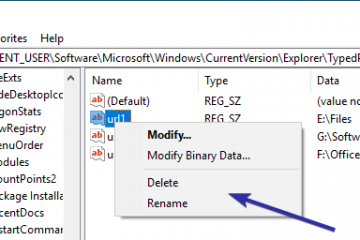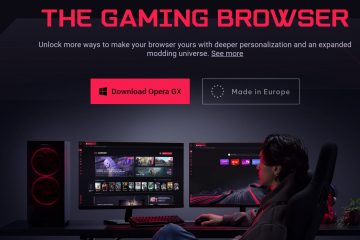Steam memutuskan untuk membina apl 2FA sendiri, Steam Guard, dan bukannya menggunakan Google Authenticator atau Authy. Memasang apl berasingan untuk mengurus 2FA tunggal tidak masuk akal. Kini, beberapa pengguna menghadapi masalah di mana Steam Guard tidak menunjukkan kod 2FA, jadi pengguna tidak boleh log masuk ke akaun Steam mereka pada desktop. Mari kita selesaikan masalah ralat kod Steam Guard.
Jadual Kandungan
Sebelum Kita Bermula
Berikut ialah beberapa langkah penyelesaian masalah biasa untuk membantu membetulkan ralat kod Steam Guard. Jika anda sudah mencubanya, beralih ke titik seterusnya.
Tutup Steam pada Windows atau macOS dan lancarkan semula. Tutup Steam Guard pada apl Android atau iOS dan buka semula. Kemas kini apl Steam dan Steam Guard pada desktop dan mudah alih masing-masing.But semula desktop dan mudah alih sekali.
1. Semak E-mel
Kebanyakan pengguna mungkin tidak perasan tetapi Steam juga menghantar kod 2FA melalui e-mel. Jika anda belum menerima kod melalui e-mel, mula-mula tambahkan id e-mel ‘[email protected]’ dan ‘[email protected]’ untuk dihubungi. Semak folder spam anda juga. Steam mengatakan ia mungkin mengambil masa sehingga 30 minit untuk e-mel kod Steam Guard tiba.
2. Gunakan Kod Sandaran
Pada masa tetapan menggunakan apl Steam Guard, anda akan diminta untuk mencatat kod sandaran. Ini adalah kod 2FA sekali sahaja yang boleh anda gunakan sekiranya berlaku kecemasan seperti kod di mana Steam Guard tidak memaparkan kod tersebut. Anda boleh membuat lebih banyak kod sandaran sebaik sahaja anda log masuk ke akaun Steam anda. Adakah mempunyai akses kepada mereka? Jika ya, gunakan salah satu daripadanya sehingga anda mengetahui sebab Steam Guard tidak menjana kod atau menunjukkannya.
Jana Kod Sandaran
Bagaimana jika saya gagal menulis kod sandaran atau tidak lebih lama mencarinya? Nah, anda boleh menjananya dengan cepat dari aplikasi Steam Guard itu sendiri. Saya telah memasang Steam Guard pada iPhone tetapi langkah-langkah akan kekal lebih kurang sama untuk Android juga, kecuali sedikit perubahan UI.
1. Ketik pada menu kebab (ikon tiga bar) di penjuru kanan sebelah atas dan pilih Butiran Akaun daripada menu.
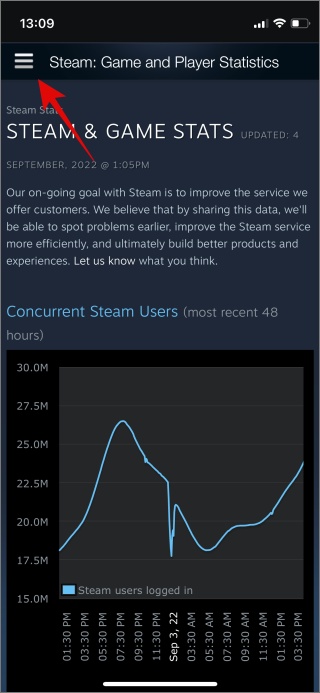
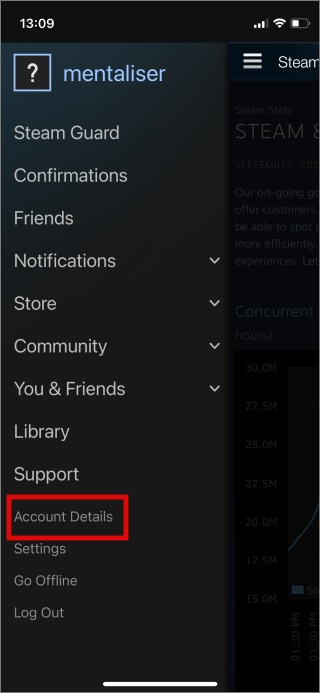
2. Tatal sedikit untuk mencari bahagian Keselamatan Akaun. Ketik pada pilihan Urus Steam Guard dan kemudian Dapatkan Kod Sandaran di sini.
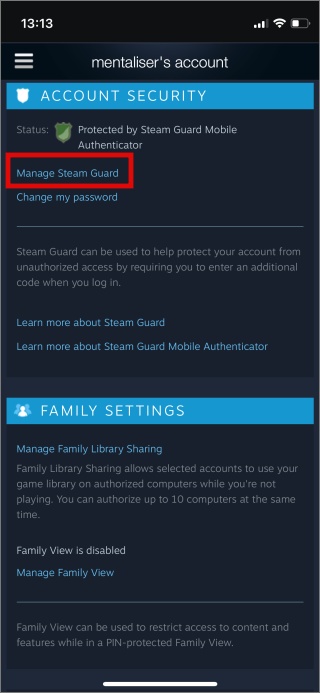
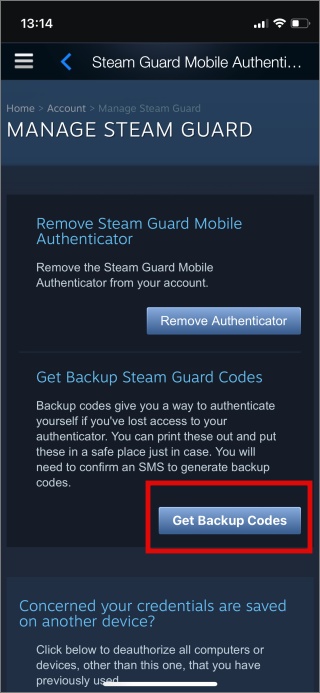
3. Steam Guard akan menghantar SMS kepada anda dengan OTP untuk pengesahan. Masukkan kod untuk menjana set kod sandaran baharu. Tuliskannya di tempat yang selamat dan anda boleh menggunakan salah satu daripadanya untuk log masuk ke akaun Steam anda.
Alih keluar Steam Guard
Saya tidak mengesyorkan mengalih keluar perlindungan Steam Guard melainkan tiada apa-apa lagi yang berfungsi dalam panduan ini. Dalam tangkapan skrin di atas, anda akan melihat pilihan Alih Keluar Pengesah betul-betul di atas butang Kod Sandaran. Ketik pada itu untuk mengesahkan sekali lagi menggunakan OTP SMS untuk mengalih keluar Steam Guard daripada akaun Steam anda.
Perhatikan bahawa anda mungkin perlu log masuk semula pada Steam pada Windows atau macOS. Jika itu tidak berjaya dan Steam masih meminta 2FA, tutup apl dan kosongkan cache serta siram seperti yang ditunjukkan dalam titik 5 dan 6 di bawah.
3. Semak Jika Pelayan Turun
Ini bukan kali pertama Steam menghadapi isu pelayan. Anda boleh menyemak status pelayan Steam secara terperinci pada Status Stim. Laman web lain ialah Downdetector yang bukan sahaja menjejaki Steam tetapi juga hampir semua apl dan perkhidmatan popular. Anda harus menanda buku yang terakhir kerana ia boleh berguna pada masa keperluan untuk menyemak status perkhidmatan yang berbeza.
4. Kemas Kini Tarikh dan Masa
Hari untuk menetapkan tarikh dan masa untuk menyelesaikan masalah ralat seperti ini kebanyakannya telah tamat melainkan anda dalam perjalanan antara zon waktu. Semak sama ada tarikh dan masa adalah betul pada komputer dan telefon pintar anda di mana anda telah memasang aplikasi Steam dan Steam Guard masing-masing. Tetapkan tarikh dan masa kepada lokasi yang anda berada pada masa ini.
5. Kosongkan Cache pada Desktop dan Mudah Alih
Sebelum anda meneruskan, ambil perhatian bahawa mengosongkan cache akan melog anda keluar sepenuhnya pada Steam dan Steam Guard. Cache hanyalah cebisan data yang disimpan oleh peranti untuk meningkatkan prestasi supaya ia tidak perlu memuat semula dan memuat turun semula data yang kerap digunakan berulang kali.
Kosongkan Cache pada Windows dan macOS
strong>
Fail cache wap disimpan di lokasi folder di bawah:
\Steam\SteamApps\downloading
\Steam\SteamApps\temp
\Steam\SteamApps\workshop\downloads
\Steam\SteamApps\workshop\temp
\Steam\appcache 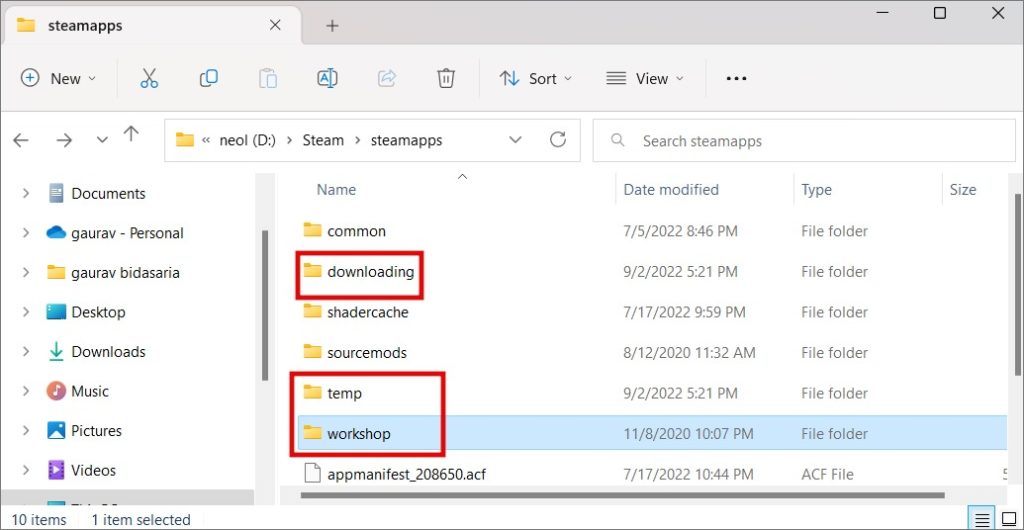
Buka folder Steam (anda akan menemuinya dalam pemacu tempat anda memasang apl Steam) dan padam semua fail di dalam ini folder.
Kosongkan Cache pada Android
Begitu juga, memadamkan fail cache pada Android boleh membetulkan beberapa ralat dan pepijat biasa yang mungkin dihadapi oleh seseorang semasa menggunakan aplikasi Steam Guard yang gagal menunjukkan kod.
1. Buka Laci Apl (leret ke atas dari bawah skrin) dan cari aplikasi Steam. Tekan lama pada ikon apl Steam dan pilih ikon Maklumat atau i dalam menu timbul. Pilih Storan di sini.

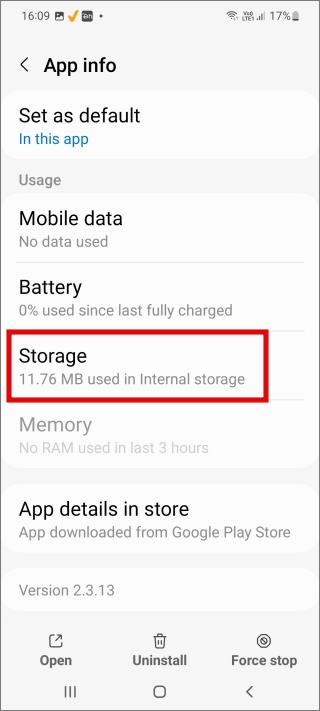
2. Ketik pada Kosongkan data dan Kosongkan cache kuat> butang di bahagian bawah skrin untuk memadam semua data yang disimpan pada peranti anda.
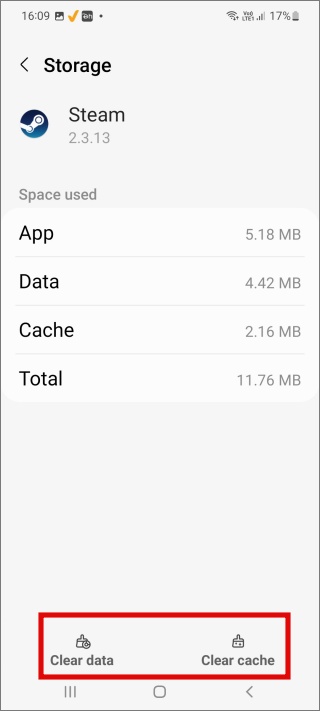
6. Gunakan Flush Command
Ikuti langkah ini hanya jika anda boleh melihat kod pada telefon pintar anda tetapi ia tidak berfungsi apabila anda log masuk ke akaun Steam pada Windows atau macOS.
Arahan flush ialah penyelesai masalah biasa untuk kebanyakan ralat berkaitan Steam. Apa yang dilakukan ialah menyemak integriti fail sistem Steam dan menggantikannya jika ia menemui sesuatu. Ambil perhatian bahawa menjalankan arahan tidak akan menjejaskan fail pengguna supaya permainan anda disimpan selamat.
Windows
1. Tutup Steam apl dahulu. Tekan kekunci Ctrl+Shift+Esc pada papan kekunci anda untuk membuka Pengurus Tugas. Di bawah tab Proses, cari semua tugas berkaitan Steam, klik kanan padanya dan pilih Tamatkan tugas untuk menutupnya.
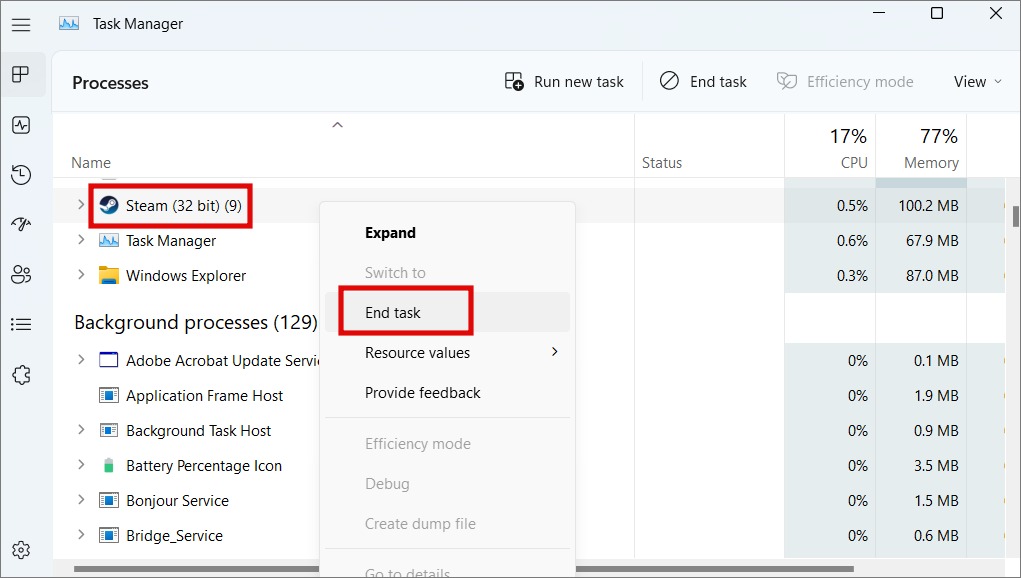
2. Kemudian tekan Windows+R untuk membuka gesaan Run dan taip arahan di bawah. Kemudian tekan Enter untuk melaksanakannya.
steam://flushconfig 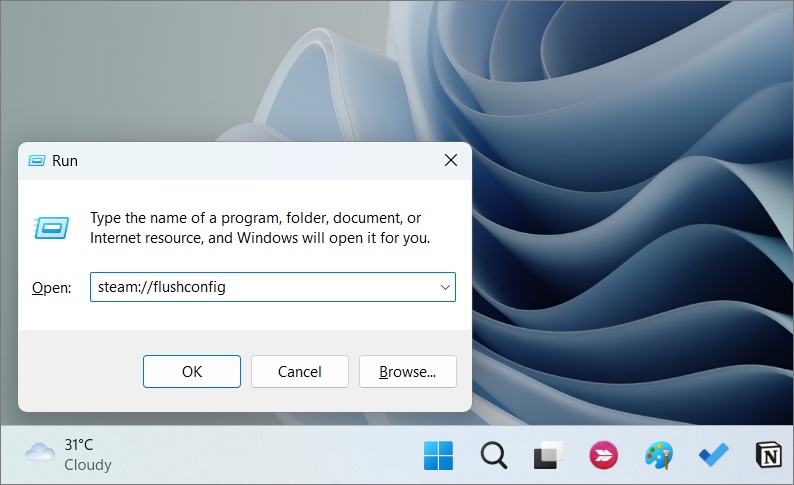
3. Tunggu sehingga arahan selesai dijalankan, kemudian but semula komputer anda. Sekarang buka folder di mana anda telah memasang Steam dan klik dua kali pada fail Steam.exe untuk melancarkan aplikasi. Adalah penting untuk anda melakukannya dari folder pemasangan pada kali pertama dan bukannya menggunakan menu Mula atau pintasan lain.
macOS
macOs menjadikannya sekata lebih mudah untuk melaksanakan kod siram Steam.
1. Buka penyemak imbas Safari dan salin-tampal kod di bawah. Tekan Enter untuk melaksanakannya terus di dalam penyemak imbas.
steam://flushconfig 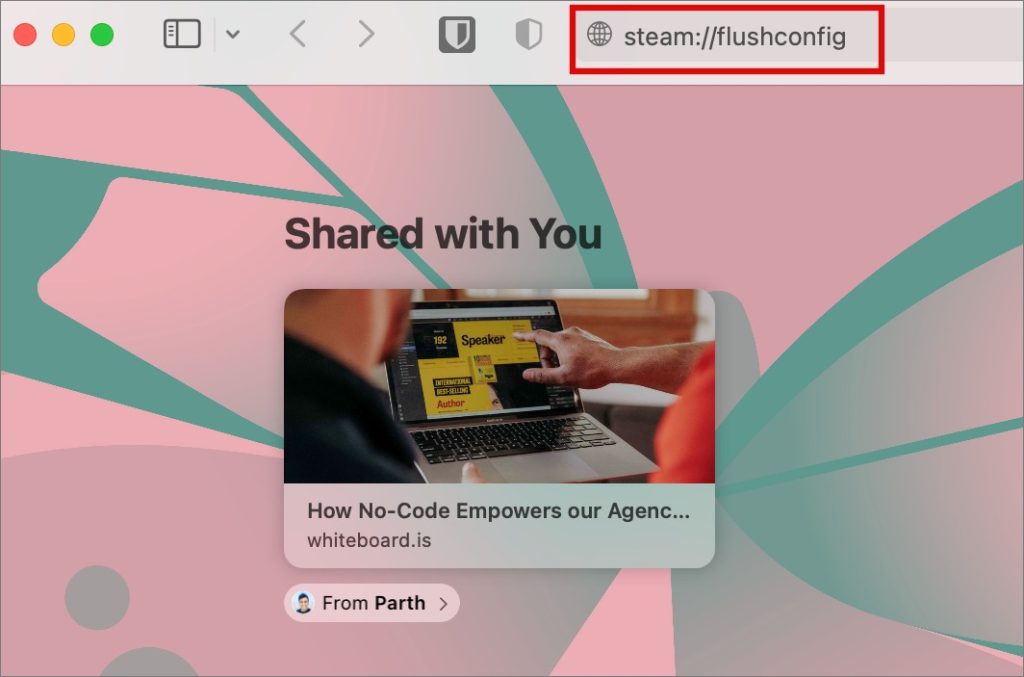
7. Pindahkan Pengawal Stim ke Telefon Ganti
Anda boleh pindahkan Steam Guard ke telefon Android/iOS ganti yang mungkin anda ada berbaring. Saya mempunyai semua apl 2FA saya pada telefon ganti yang saya simpan di luar talian pada setiap masa. Ia juga mengandungi beberapa apl dan nota penting lain yang saya mahu kekal selamat. Jika ia tidak dalam talian, ia tidak boleh digodam adalah logik yang saya fikirkan.
1. Pasang Steam (Android | iOS) pada telefon mudah alih baharu anda. Log masuk dan apabila apl meminta kod 2FA, pilih Tolong bantu, saya tidak lagi mempunyai akses kepada kod Pengesah Mudah Alih saya.
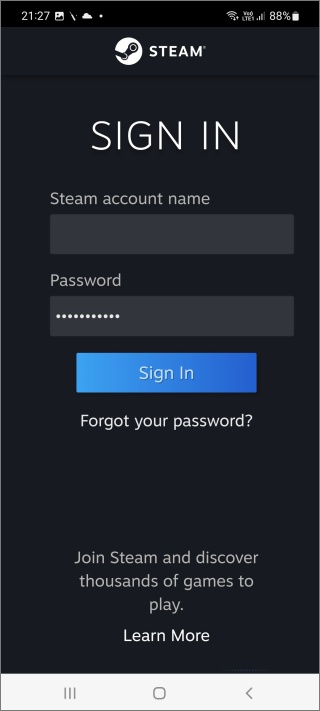
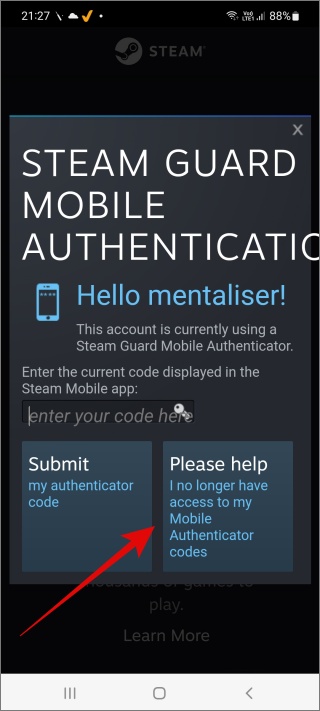
2. Pada skrin seterusnya, anda boleh sama ada Alih keluar pengesah atau Gunakan peranti ini. Pilih yang kedua jika anda ingin menyediakan Steam dan Steam Guard pada telefon baharu ini.
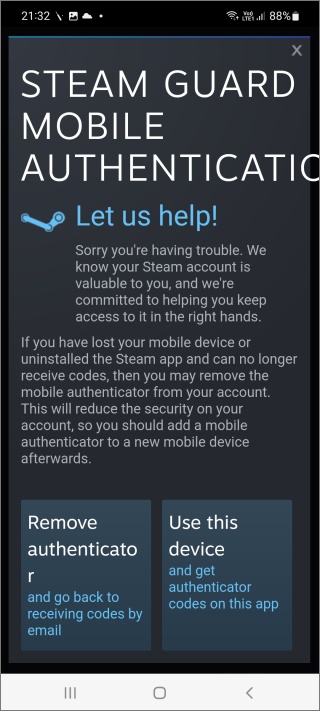
3. Sekarang cuma ikut arahan pada skrin dan semuanya akan disediakan dalam masa yang singkat. Ambil perhatian bahawa Steam akan menghantar SMS dengan kod OTP untuk mengesahkan bahawa anda adalah pemilik akaun Steam. Masukkan kod apabila diminta dan anda telah selesai.
Beberapa ahli komuniti mengatakan bahawa ini telah membetulkan Steam Guard mereka yang tidak menunjukkan ralat kod 2FA.
Jaga Es-Steam Anda
Kebanyakan pengguna dapat membetulkan ralat dengan sama ada melumpuhkan dan mendayakan semula pilihan Steam Guard dalam aplikasi Steam mudah alih, atau memindahkan Steam Guard ke telefon baharu. Kedua-duanya bukanlah pilihan yang ideal untuk jujur, tetapi mengambil masa kurang daripada beberapa minit dan menyelesaikan kerja. Jika apl disediakan dengan betul, idealnya, ini tidak sepatutnya berlaku. walau bagaimanapun, apl terdedah kepada pepijat dan ini juga bukan perkara baharu.
Secara ringkasnya, ketahui cara anda boleh bermain permainan retro di Steam dan rasai nostalgia.